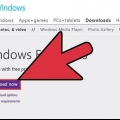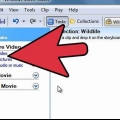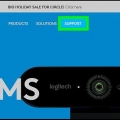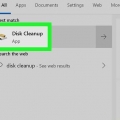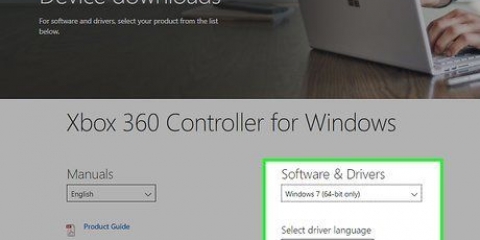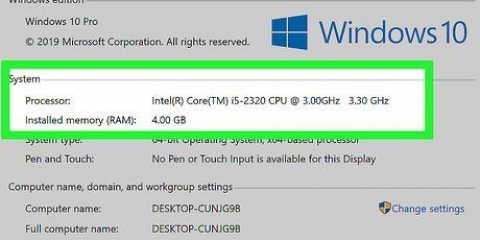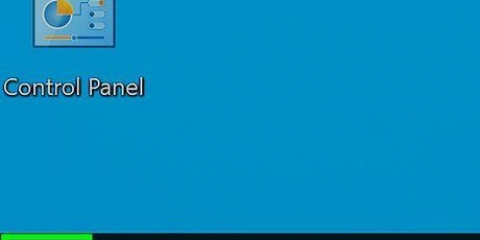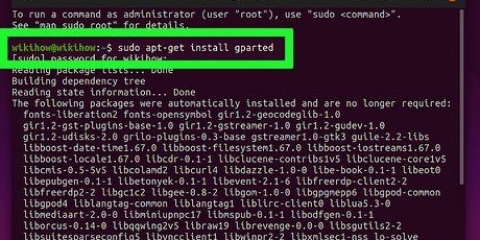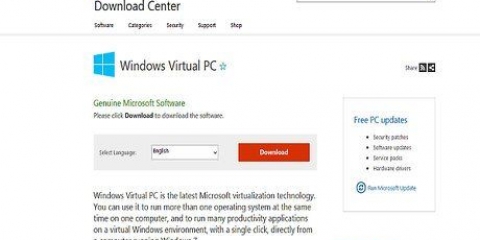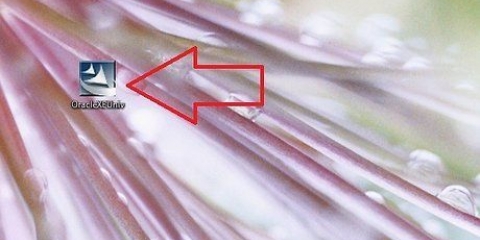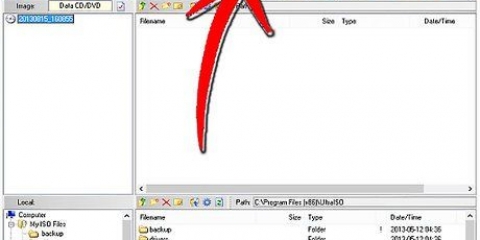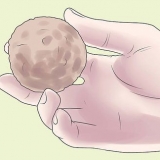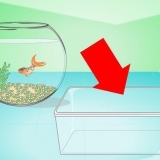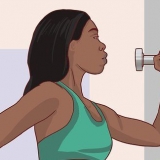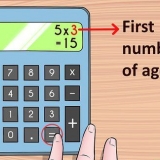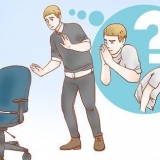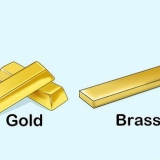Si vous cliquez J`accepte Movie Maker ne s`ouvre pas, ouvrez Démarrer encore une fois, tapez cinéaste entrez à nouveau et cliquez à nouveau Cinéaste. Ne fermez pas le programme d`installation avant d`ouvrir Movie Maker.
Alors que Windows 10 continue de se mettre à jour et d`évoluer, vous constaterez peut-être que Windows Movie Maker se bloque parfois ou ne répond plus. Assurez-vous de sauvegarder votre projet régulièrement. Windows Movie Maker n`est plus pris en charge par Microsoft, les vulnérabilités de sécurité et les bogues ne seront donc pas corrigés. Vous pourriez envisager d`utiliser Story Remix à la place.
Télécharger windows movie maker
Teneur
Cette instruction vous apprendra comment installer le programme Windows Movie Maker sur votre ordinateur Windows 10. Bien que la prise en charge officielle de Windows Movie Maker et d`autres programmes Windows Essential ait pris fin en 2012, vous pouvez toujours télécharger et installer Windows Movie Maker.
Pas

1. Téléchargez le fichier d`installation de Windows Live Essentials. Aller à ce site pour commencer à télécharger le fichier d`installation.
- Cette page est en grande partie vierge et le téléchargement du fichier peut prendre de quelques secondes à une minute.

2. Ouvrir le fichier d`installation. Double-cliquez sur le fichier wlsetup-all dans l`emplacement de téléchargement par défaut de votre ordinateur pour l`ouvrir.

3. cliquer surOui si demandé. Cela ouvrira la fenêtre d`installation de Windows Essentials.

4. cliquer surInstallez tous les Windows Essentials (recommandé). C`est en haut de la page. La plupart des programmes Windows Essential ne sont pas compatibles avec Windows 10, mais vous pouvez installer Windows Movie Maker en cliquant sur cette option.

5. cliquer surAfficher les détails. C`est dans le coin inférieur gauche de la fenêtre. Vous devriez voir un pourcentage et une barre de progression, ainsi que des informations vous indiquant quel programme est en cours d`installation.

6. Attendez que Windows Movie Maker soit installé. Le premier programme à installer est probablement Windows Movie Maker. Attendez la fin de l`installation de ce programme ; lorsque vous voyez le nom du programme changer pour un autre programme (par exemple "Poster") pouvez-vous continuer.

sept. Ouvrir le menu démarrer
. Pour ce faire, cliquez sur le logo Windows dans le coin inférieur gauche de l`écran.
8. taper Windows Movie Maker dans. Cela recherchera sur votre ordinateur l`application Windows Movie Maker déjà installée.

9. cliquer surCinéaste. C`est une icône de pellicule et elle se trouve en haut du menu Démarrer. Cela ouvrira la fenêtre Conditions d`utilisation de Windows Essentials.

dix. cliquer surJ`accepte. Cette option est dans le coin inférieur droit de la fenêtre. Movie Maker devrait s`ouvrir après avoir fait cela.

11. Fermer l`installation de Windows Essentials. Cliquez Fermer lorsque la fenêtre d`installation affiche un message d`erreur et confirmez la décision lorsque vous y êtes invité. Vous pouvez maintenant continuer à utiliser Windows Movie Maker.
Mises en garde
Articles sur le sujet "Télécharger windows movie maker"
Оцените, пожалуйста статью
Similaire
Populaire